Remediați eroarea Windows Update 0x80246002
Miscellanea / / November 28, 2021
Remediați eroarea Windows Update 0x80246002: Chiar și cu cea mai recentă versiune a sistemului de operare Microsoft, care este Windows 10, utilizatorii se confruntă în continuare cu problema actualizării Windows. Când încercați să actualizați Windows din Setări, vă veți confrunta cu eroarea 0x80246002 și nu veți putea actualiza. Această problemă nu se limitează la aceasta, deoarece vă puteți confrunta și cu eroarea 0x80246002 în timpul instalării actualizării Windows, în orice caz, actualizarea Windows eșuează și nu veți putea descărca noi funcții, corecții de securitate și remedieri de erori care ar face în cele din urmă sistemul dvs. vulnerabil la hackeri.

Nu există o singură cauză pentru care apare eroarea Windows Update 0x80246002, dar se pare că este cauzată de Windows Defender nu se poate actualiza, folderul SoftwareDistribution este corupt, Microsoft Server are solicitări mari de la utilizatorii etc. Deci, fără să pierdem timp, să vedem cum să remediați de fapt eroarea Windows Update 0x80246002 cu pașii de depanare enumerați mai jos.
Cuprins
- Remediați eroarea Windows Update 0x80246002
- Metoda 1: Redenumiți folderul SoftwareDistribution
- Metoda 2: Rulați instrumentul de depanare Windows Update
- Metoda 3: Actualizați manual Windows Defender
- Metoda 4: descărcați manual actualizarea din Microsoft Update Catalog
- Metoda 5: Rulați Instrumentul DISM
Remediați eroarea Windows Update 0x80246002
Asigura-te ca creați un punct de restaurare doar în cazul în care ceva nu merge bine.
Metoda 1: Redenumiți folderul SoftwareDistribution
1.Apăsați tasta Windows + X apoi selectați Prompt de comandă (administrator).
2. Acum tastați următoarele comenzi pentru a opri Windows Update Services și apoi apăsați Enter după fiecare:
net stop wuauserv
net stop cryptSvc
biți de oprire net
net stop msserver

3. În continuare, tastați următoarea comandă pentru a redenumi folderul SoftwareDistribution și apoi apăsați Enter:
ren C:\Windows\SoftwareDistribution SoftwareDistribution.old
ren C:\Windows\System32\catroot2 catroot2.old

4. În cele din urmă, tastați următoarea comandă pentru a porni Windows Update Services și apăsați Enter după fiecare:
net start wuauserv
net start cryptSvc
biți net de pornire
net start msserver

5.Reporniți computerul pentru a salva modificările.
6.Apăsați tasta Windows + I apoi selectați Actualizare și securitate.

7. În continuare, faceți clic din nou Verifică pentru actualizări și asigurați-vă că instalați toate actualizările în așteptare.

8. După ce actualizările sunt instalate, reporniți computerul.
Metoda 2: Rulați instrumentul de depanare Windows Update
1.Tastați „depanare” în bara de căutare Windows și faceți clic pe Depanare.

2. În continuare, din panoul din stânga ferestrei selectați A vedea tot.
3. Apoi, din lista Depanare probleme computer, selectați Windows Update.

4. Urmați instrucțiunile de pe ecran și lăsați să ruleze Windows Update Troubleshoot.

5.Reporniți computerul pentru a salva modificările.
Acest lucru ar trebui să vă ajute Remediați eroarea Windows Update 0x80246002 dar dacă nu, atunci continuați cu următoarea metodă.
Metoda 3: Actualizați manual Windows Defender
1.Apăsați tasta Windows + Q și apoi tastați Windows Defender în bara de căutare.
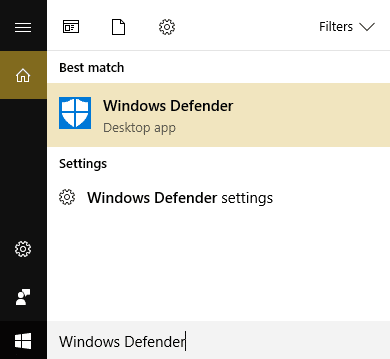
2. Faceți clic pe Windows Defender în rezultatul căutării.
3.Navigați la fila Actualizare și actualizați Windows Defender.
Notă: Dacă aveți a dezactivat Windows Defender apoi asigurați-vă că îl porniți din nou și instalați actualizările în așteptare, odată ce ați terminat, îl puteți opri din nou.
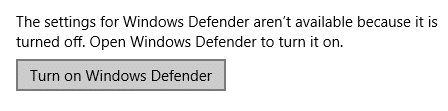
4.Reporniți computerul pentru a salva modificările și încercați din nou să actualizați Windows.
Metoda 4: manual descărcați actualizare din Microsoft Update Catalog
1. Dacă tot nu puteți descărca actualizarea, atunci să încercăm să descărcați manual actualizarea.
2.Deschideți Windows incognito în Google Chrome sau Microsoft Edge și accesați acest link.
8.Căutați codul de actualizare specific, de exemplu, în acest caz, acesta va fi KB4015438.

9. Faceți clic pe Descărcare în fața titlului actualizării „Actualizare cumulativă pentru Windows 10 Versiunea 1607 pentru sisteme bazate pe x64 (KB4015438).”
10. Va apărea o nouă fereastră în care trebuie să faceți din nou clic pe link de descărcare.
11.Descărcați și instalați Actualizare Windows KB4015438.
Metoda 5: Rulați Instrumentul DISM
1.Apăsați tasta Windows + X și faceți clic pe Prompt de comandă (administrator).

2. Introduceți următoarele și apăsați Enter:
DISM /Online /Cleanup-Image /RestoreHealth

3. Lăsați comanda DISM să ruleze și așteptați să se termine.
4. Acum rulați din nou această comandă pentru a Remediați eroarea Windows Update 0x80246002:
DISM /imagine: C:\ /cleanup-image /revertpendingactions
5.Reporniți computerul pentru a salva modificările.
Recomandat pentru tine:
- Remediați avertismentul Reconectați unitatea pe Windows 10
- Cum să remediați redarea automată care nu funcționează în Windows 10
- Remediați cerc albastru care se învârte lângă cursorul mouse-ului
- Remediați pictogramele de pe desktop schimbate în modul Vizualizare plăci
Asta ai cu succes Remediați eroarea Windows Update 0x80246002 dar dacă mai aveți întrebări cu privire la acest ghid, nu ezitați să le întrebați în secțiunea de comentarii.



